# 活动管理
- 活动方案:创建/查看/管理活动方案,以及添加活动场次
- 活动场次:查看管理场次的报名状态
- 活动订单:操作管理客户通过小程序进行活动报名的订单
- 核销记录:客户报名后,核销活动场次的记录
# 活动订单
操作说明:
- 接单/拒单:订单状态为“待接单”;可手动接单/拒单(系统可开启自动接单,操作:【基础设置】-【自动接单】)
- 取消订单:订单状态为“待核销”商家可手动取消订单
- 报名人:可查看该订单的报名人列表以及下载
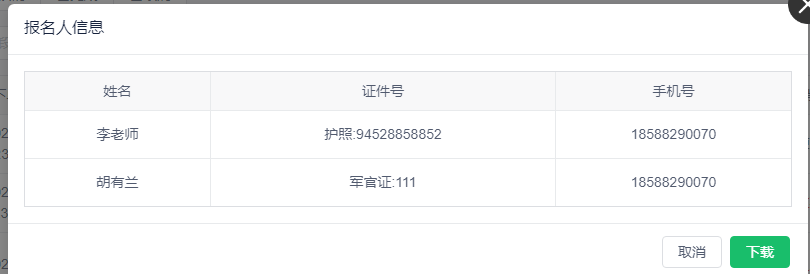
- 同意/拒绝:订单状态为”待退款“。商家没有开启退款免审核功能,用户申请退款时,需要商家手动审核(退款金额原路返还)
- 退款:
①免费含押金订单,核销已使用,订单状态已完成时,系统自动退款返还用户押金
②免费含押金订单。核销已过期,订单状态已完成时,系统不返还押金。商家可手动点击退款,进行是否退款
超时未核销退款按钮显示规则:活动场次时间后3天内可操作“退款”,只支持退款一次
- 注意:如果活动方案有选用表单,需要查看用户填写的表单内容。需要去【活动场次】中查看,支持导出,查看详情
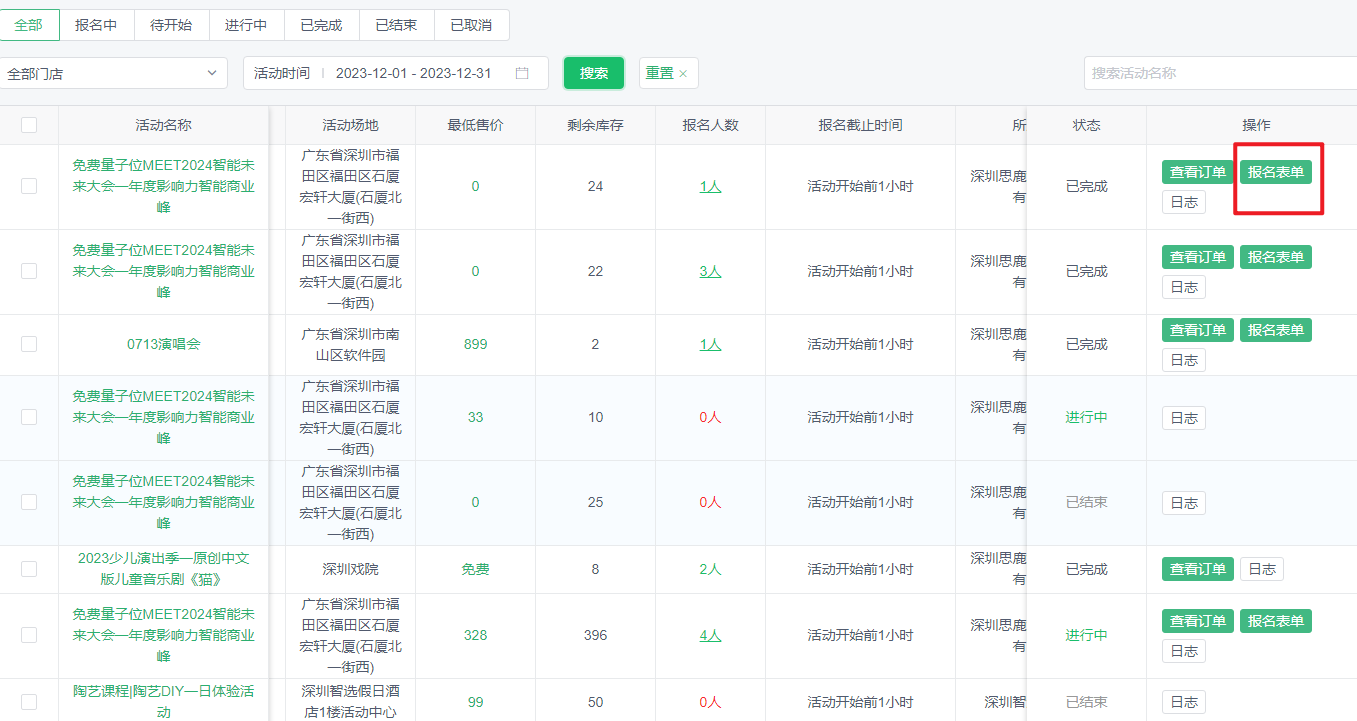

# 活动方案
创建活动方案上架后,【活动场次】会根据新增日期的活动场次日期,自动生成记录。可在【活动场次】中管理操作 每日场次的状态及库存
# 1、列表
状态说明
- 编辑中:创建/复制的活动方案,流程没有设置完成,保存为草稿
- 未发布:创建/复制的活动方案,流程已设置完成,保存没有上架货架为未发布状态
- 已上架:完成所有流程保存后需手动上货架进行展示的活动
- 已下架:上架后手动/自动下架的方案,小程序不显示该活动方案
- 已失效:下架后操作失效的方案,失效后可删除该方案
- 货架位置:【店铺】-【商城首页】-【商城货架】
- 活动展示: 上架货架后,可以在快捷区、底部导航栏进行展示
# 2、新增方案
字段说明
- 活动分类:用于小程序样式分类显示
- 活动开始通知:客户子在小程序报名时授权了服务通知后,会根据该时间给客户发送活动开始通知
- 活动表单:非必填,在【店铺】-【问卷反馈】中选用;用于客户在小程序报名时填写的信息
- 视频链接:腾讯视频链接地址;点击查看【腾讯视频发布教程】 (opens new window)
- 活动日期:只能选择单日,活动时间支持单开始时间和时间段;可新增多场次。活动日期可以重复选择(例如:场次1-12月1号,10:00;场次2-12月1号,13:00)
注意1:活动时间为单开始时间时,用户过了开始时间没有核销,在当天前,该券都是有效的。次日系统处理为过期
注意2:活动时间为时间段时,过了时间段结束时间没有核销,该券码自动会自动过期。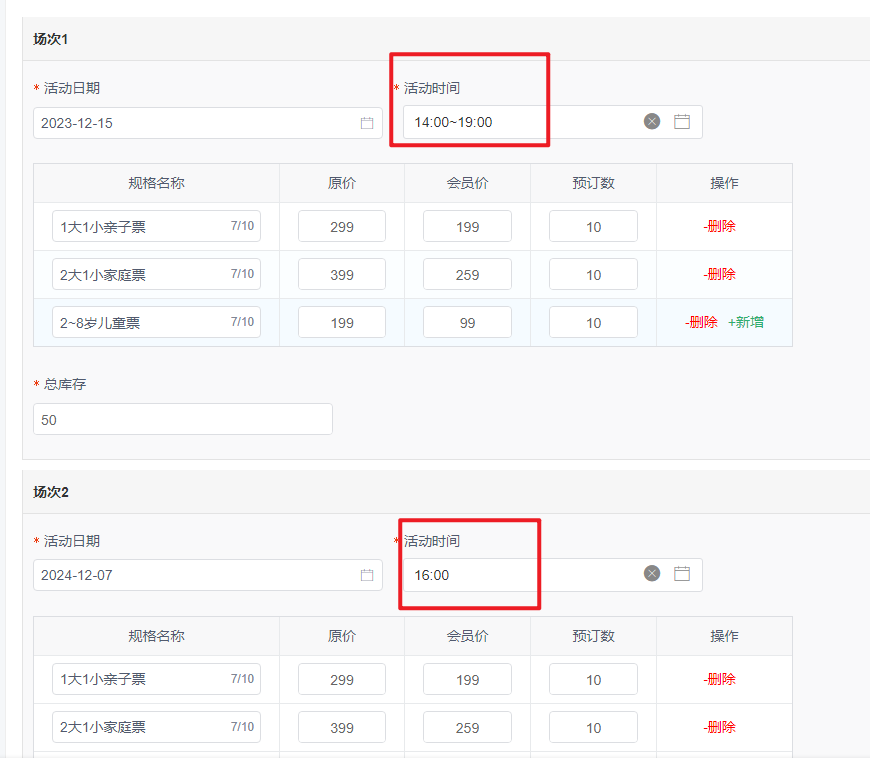
- 活动场次-价格设置:
★免费:免费活动可设置押金,到场核销后系统自动退款,若在活动时间内未核销则押金不退还(商家可以操作退款);0元为不收取押金(表示全免费)
注意:免费含押金不能使用优惠券、积分抵扣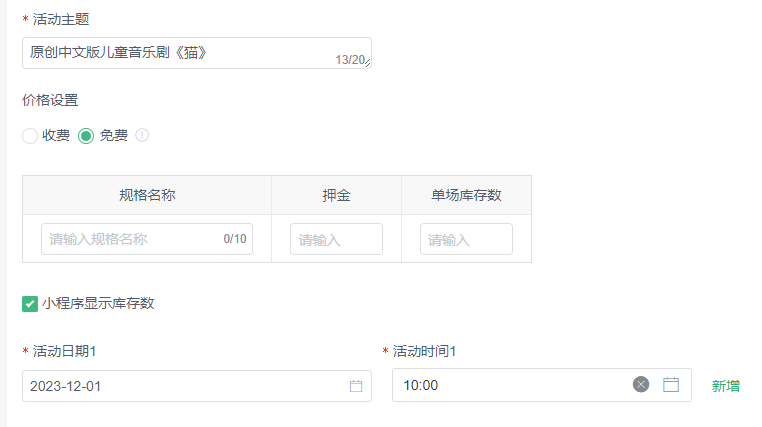
★收费:
①规格最多新增4条;
②原价和会员价可以一致,表示没有折扣
③输入预订数,系统会把预订数相加,自动填入总库存。商家可自定义修改成大于小于或等于预订数(反正就是总库存卖完了,就算预订数还有,也是没有名额了)
④复制上一条,不复制活动日期、活动时间;商家可自定义修改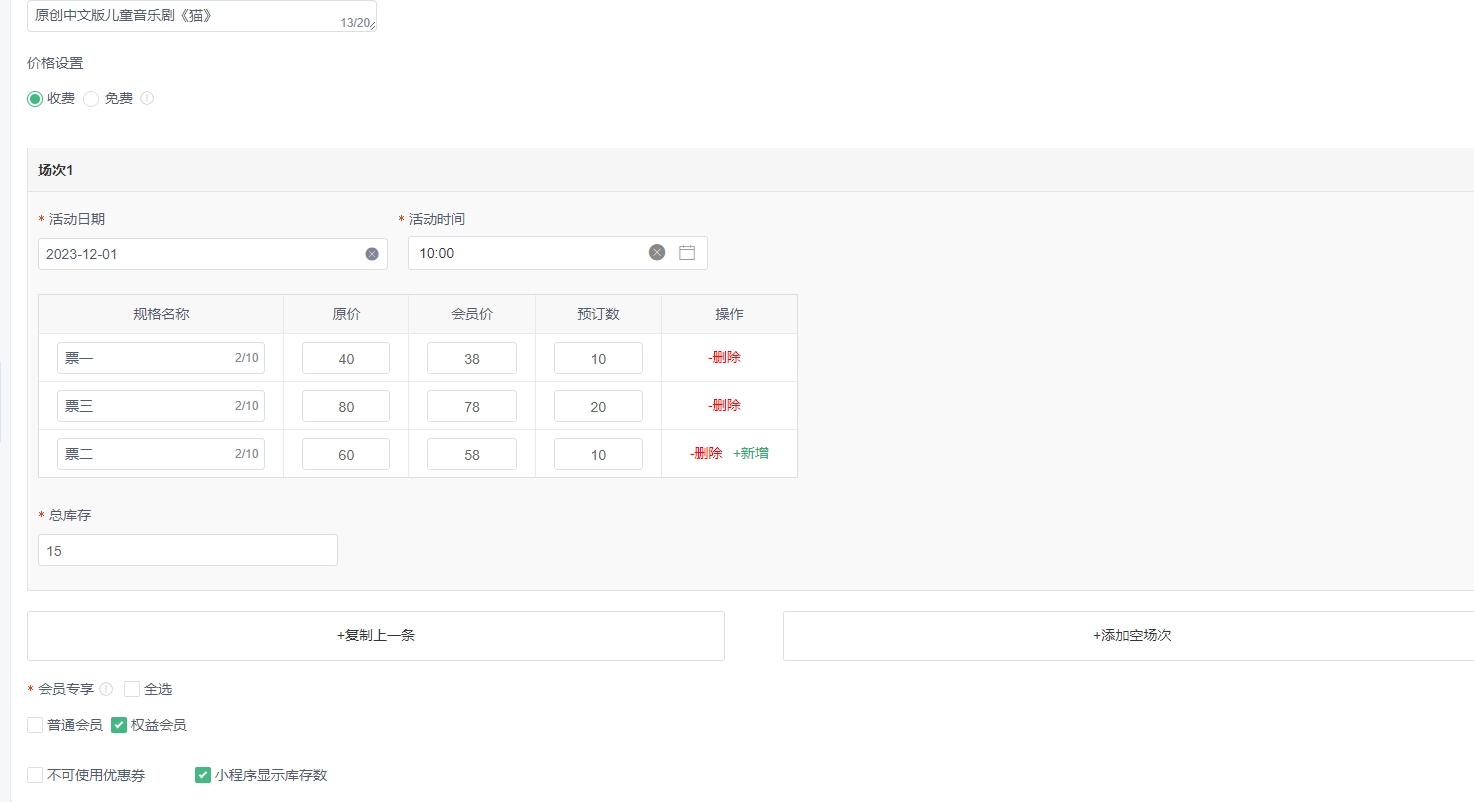
- 会员专享:如果规格含原价和会员价不一致,勾选的会员则享受会员价。(原价和会员价一样的情况下,会员专享功能用处不大,默认都勾选所有会员享受即可)
- 不可使用优惠券:默认不勾选,表示只要满足优惠券使用条件,该方案即可使用优惠券。
- 小程序显示库存数:默认不勾选,小程序活动详情,下单页则不显示库存数
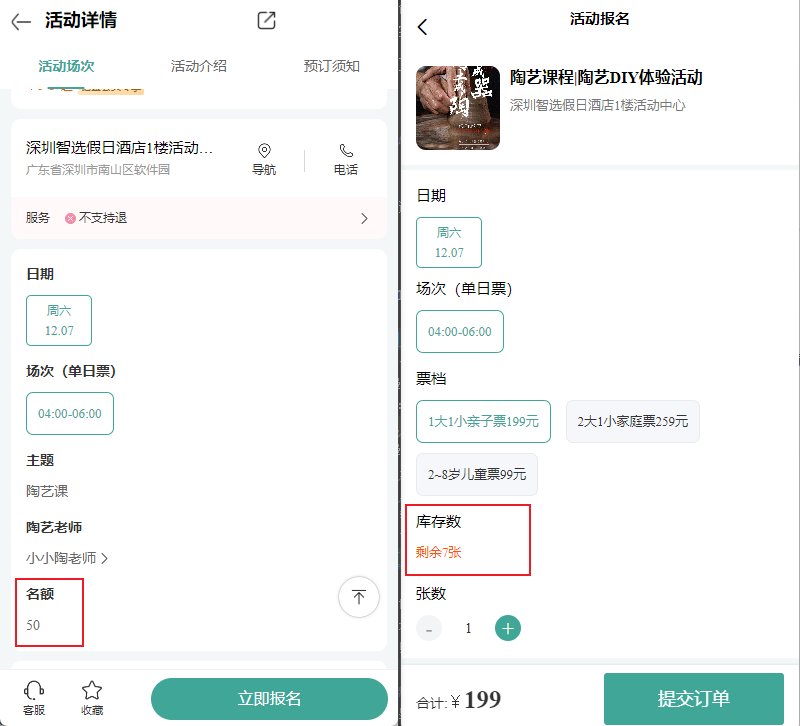
# 3、编辑
- 上架中不显示编辑按钮
- 未发布/编辑中状态可编辑所有内容
- 已产生订单活动下架只能修改部分内容
- 失效状态不显示“编辑”按钮
- 注意1:下架后的编辑,当活动方案没有产生订单可编辑所有内容
- 注意2:已生成订单活动已下架状态不可修改:活动信息(活动表单、主办方、活动地址)、活动场次、活动规则
# 4、上架
- 可上架:商城首页默认货架;以及“活动报名”类型货架 (选择活动货架进行上架即可)
- 没有可售活动场次,上架提示,可快捷添加活动场次
- 上架后,活动场次记录显示
- 注意1:新增自定义货架,操作位置在【店铺】-【商城首页】-【商城货架】中添加。(货架展示具体操作可查看操作文档)
- 注意2:如果需要修改小程序货架中显示的排序,在【商城货架】中修改
# 5、添加场次
已上架的方案,才能显示“添加场次”按钮
- 免费场次,只能添加活动日期,不能变更规格、押金单场库存数
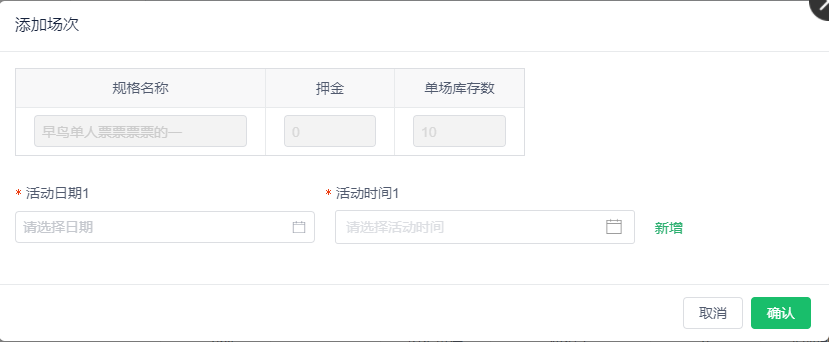
- 收费场次,可添加不同多个活动日期,不同多个规格
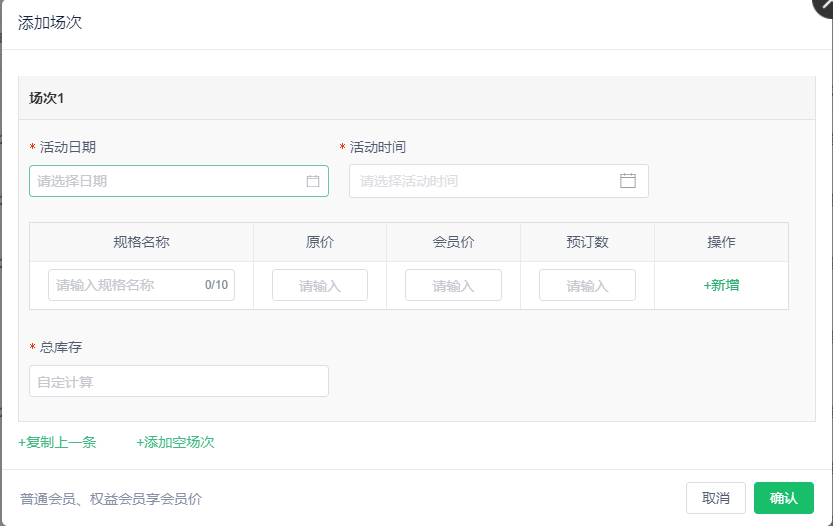
# 6、下架
- 手动上架:已上架的方案可可进行下架
- 自动下架:活动场次时间已过,没有在售日期的场次,活动方案自动下架。
(如需上架,可点击上架。会进行提示,点击添加活动场次后,再上架即可
- 可在【商城货架】中一键勾选需要下架的活动方案
- 没有上架货架中表示不展示
# 7、详情
已上架的活动方案,点击详情可查看所有信息
# 8、失效
- 已下架的活动方案,可操作失效,会取消未开始活动的订单以及默认退款
- 失效后的方案,原本活动场次已完成的记录仍然保存在【活动场次】中,订单记录也保留
- 谨慎操作
# 9、删除
删除后,【活动方案】中搜索即搜索无效
# 10、复制活动
- 显示"复制活动"按钮:已上架/未发布/已下架/已失效的状态
- 不显示"复制活动"按钮:方案为“编辑中”状态
- 复制成功的活动副本方案状态为“编辑中”,需要点击编辑完善所有信息后,点击保存可进行上架;保存没有上架,该方案状态为“未发布”
# 11、复制链接
已上架状态下显示“复制链接”按钮,用于公众号使用
# 12、小程序码
已上架状态下显示“小程序码”按钮,可下载用于公众号文章或其他场景,客户可直接微信扫一扫查看
# 活动场次
创建【活动方案】中生成的活动场次。(如需添加场次,可以在【活动方案】中添加)
# 1、列表
状态说明
- 报名中:在活动时间内,用户可进行报名
- 待开始:活动场次报名时间已过,活动场次状态变更为待开始。用户不能进行报名(具体规则查看,方案中的报名截止时间)
- 进行中:活动场次开始时间已过,活动场次状态变更为进行中。
- 已完成:活动场次结束时间已过,报名人数>0时(有用户进行报名),活动场次状态变更为已完成
- 已结束:活动场次结束时间已过,报名人数=0时(没有用户报名,取消订单的报名人数会-1),活动场次状态变更为已结束
报名中状态用户可手动提前结束报名(报名人数>0时,活动状态变更为待开始,可操作取消活动。;报名人数=0时,活动状态变更为已结束) - 已取消:①手动取消场次;②方案下架
- 注意:列表-报名人数
- 显示下划线时,说明该方案是实名制的,可点击查看并直接下载
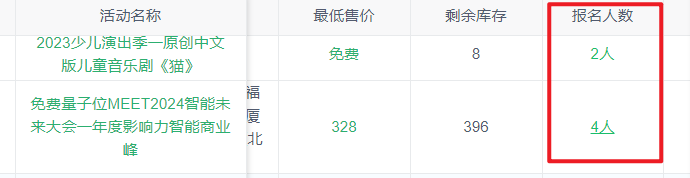
- 显示下划线时,说明该方案是实名制的,可点击查看并直接下载
# 2、修改库存
报名中可操作修改库存
注意1:报名人数为0时,可修改价格和库存
注意2:报名人数>0时(有用户进行报名),只能需改库存/预约数
①免费类型:支持自定义修改押金、库存数
②收费类型:支持修改原价、会员价、预约数、总库存
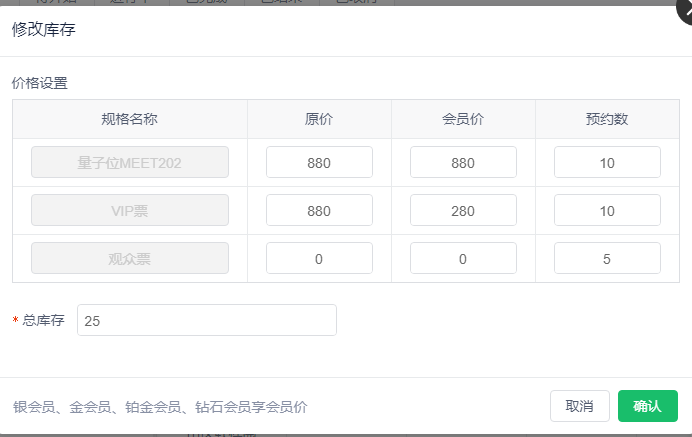
# 3、结束报名
报名中可操作手动结束报名(结束后,小程序不显示该场次)
①报名人数>0时,活动状态变更为待开始,可操作取消活动。
②报名人数=0时,活动状态变更为已结束
# 4、取消活动
待开始状态,报名人数>0时。可取消活动,操作取消后会系统将自动取消预订单并退款

# 5、查看订单
点击查看订单,可快捷跳转到【活动订单】直接筛选列表显示该场次下的订单
# 6、报名表单
活动方案有选用表单会生成“报名表单”按钮 ,需要查看用户填写的表单内容,支持导出,查看详情
- 注意:场次报名人数为0时,不显示“报名表单”和“查看订单”按钮
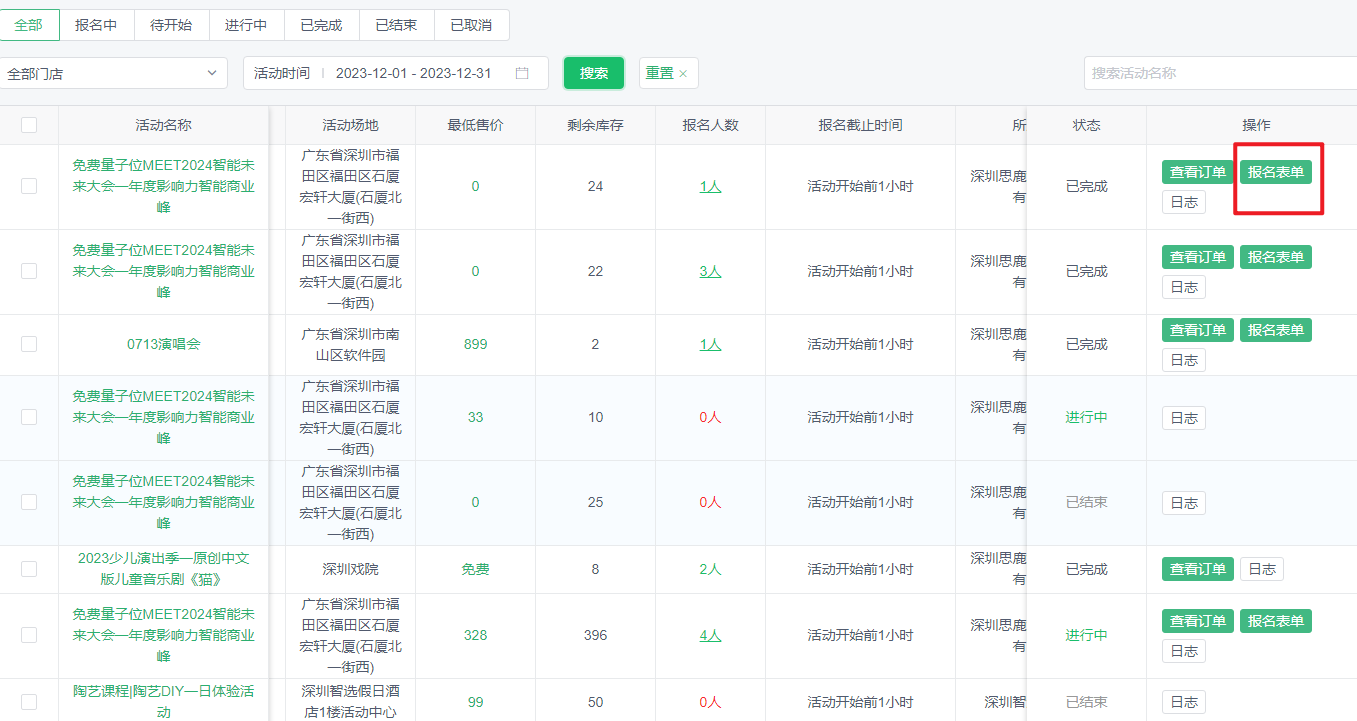

# 核销记录
商家微信绑定后台后,可直接用微信扫一扫核销。用于记录核销信息、支持导出
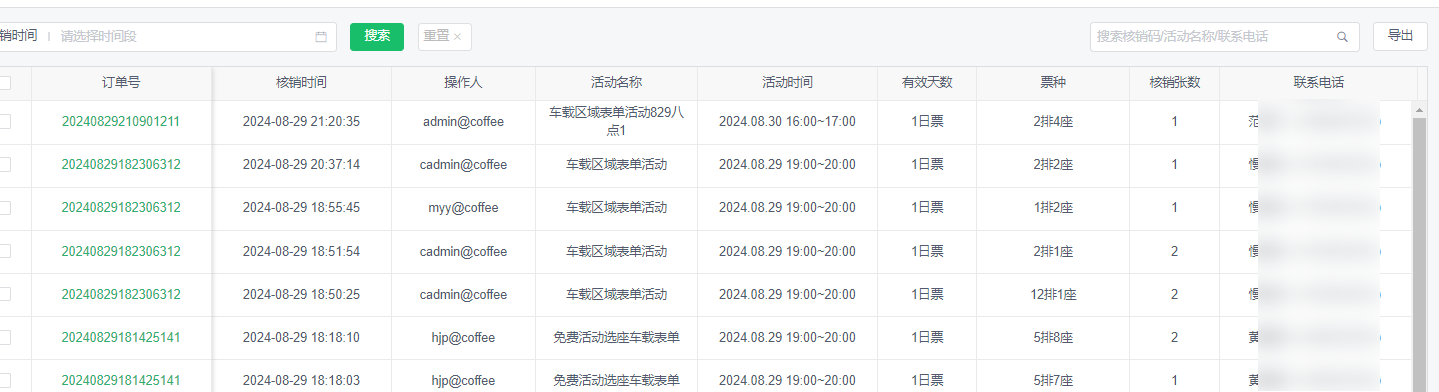
- 商家手机端扫码核销样式
不可核销:未到时间核销
活动时间已结束,票券显示已过期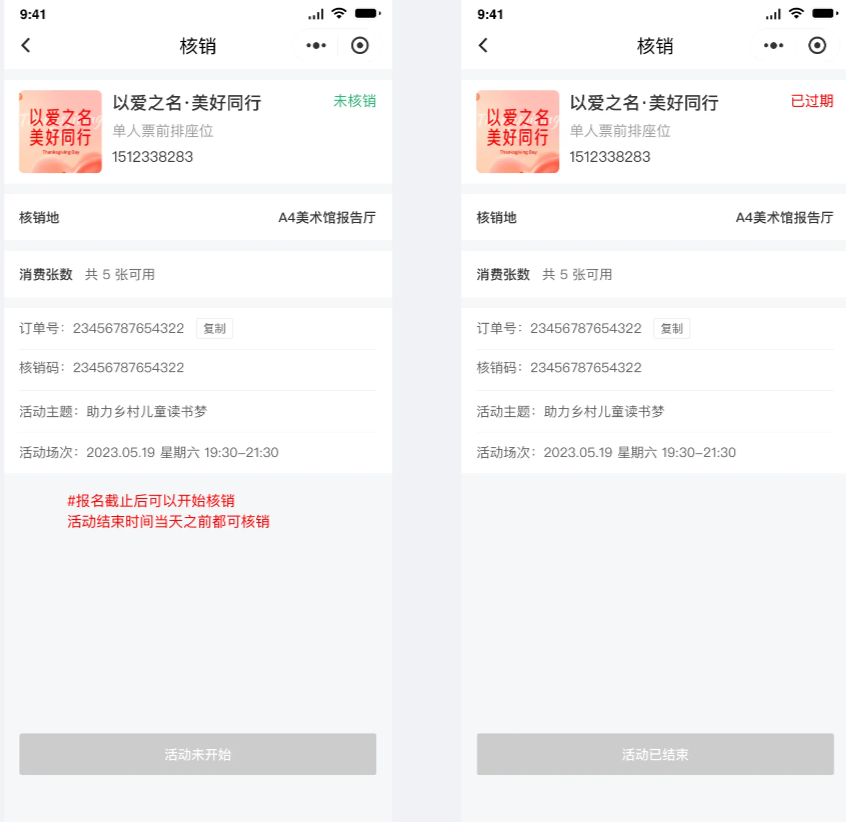
活动时间内正常核销如下:

# 券码核销
- 可通过订单号/券号查询核销
- 可使用扫码盒快速自动识别获取二维码进行核销(推荐:小闪、Q宝;操作:设置-系统设置-硬件对接)
- 右侧核销记录只记录近两天当前账号操作核销记录(【核销记录】 (opens new window) 显示过往所有记录)

- 可通过顶部快速访问核销功能